
Последњи пут ажурирано

Ако случајно избришете текстуалну поруку, можда ћете морати да је преузмете. Ево како да вратите избрисане поруке на свој иПхоне.
Ако покушавате да повратите избрисане текстуалне поруке на иПхоне-у који користи иОС 15 или старији, имаћете муку. Мораћете да се надате да имате иЦлоуд резервну копију која садржи ваше специфичне поруке, што вам омогућава да преузмете поруке.
На иОС 16 и новијим верзијама, постоји бољи метод за преузимање избрисаних порука на вашем иПхоне-у, директно из апликације Поруке. Ако желите да знате како да вратите избрисане поруке на иПхоне, следите доле наведене кораке.
Како пронаћи избрисане поруке на иПхоне-у
Враћање избрисаних текстуалних порука је једноставно, али мораћете да знате где да тражите. Почевши од иОС-а 16, избрисане текстуалне поруке се могу наћи у Поруке апликација.
Да бисте пронашли избрисане текстуалне поруке на иПхоне уређају:
- Отвори Поруке апликацију на вашем иПхоне-у.
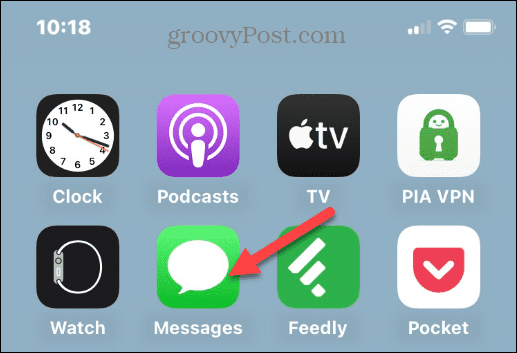
- Када се покрене, додирните Филтери дугме у горњем левом углу.
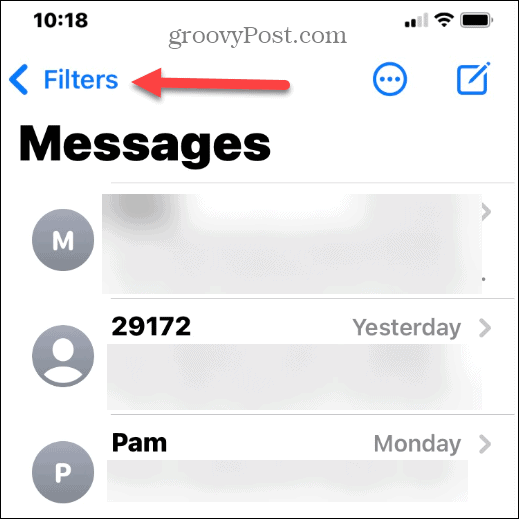
- Овде можете видети опције за Све поруке, Познати пошиљаоци, и Непрочитане поруке. Међутим, желећете да додирнете Недавно избрисано мени да бисте вратили избрисане поруке.
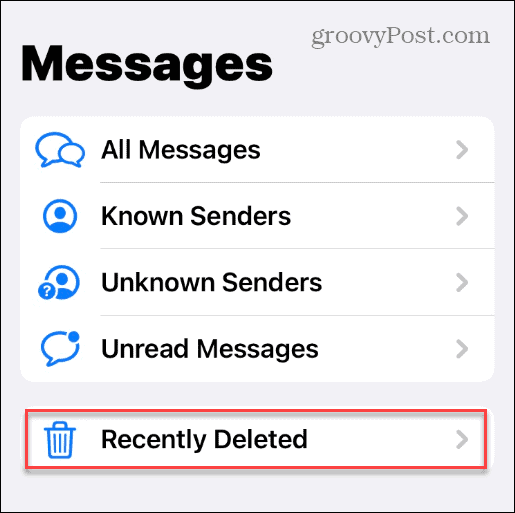
- На Недавно избрисано на екрану ћете пронаћи број контаката и број порука. Такође приказује дане преостале до трајног брисања.
-
Белешка: Избрисане поруке трају само до 40 дана до трајног брисања. Такође, не можете да видите садржај поруке; потребно је да изаберете поруку да бисте прочитали њен садржај.
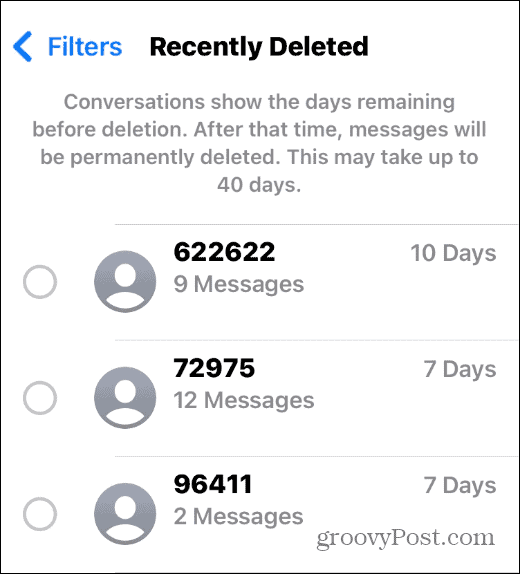
-
Белешка: Избрисане поруке трају само до 40 дана до трајног брисања. Такође, не можете да видите садржај поруке; потребно је да изаберете поруку да бисте прочитали њен садржај.
Како вратити избрисане поруке на иПхоне-у
Сада када знате како да пронађете своје избрисане поруке на вашем иПхоне-у, можете започети процес опоравка.
Да бисте вратили избрисане поруке на вашем иПхоне-у:
- Отвори Поруке апликација.
- Славина Филтери > Недавно избрисани.
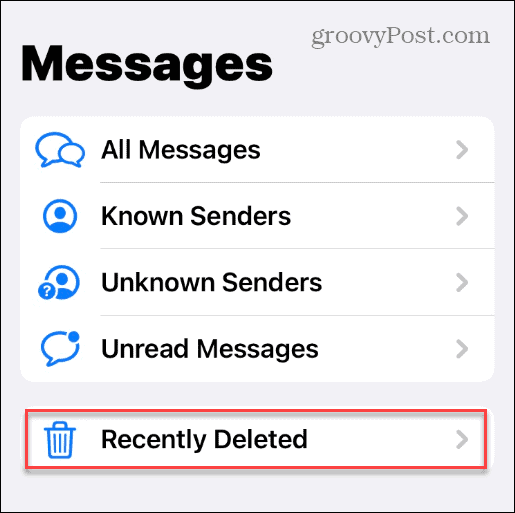
- Превуците прстом и пронађите поруку коју желите да вратите. Иако не можете да видите његов садржај, можете одредити оне које желите по броју или имену у Недавно избрисано мени.
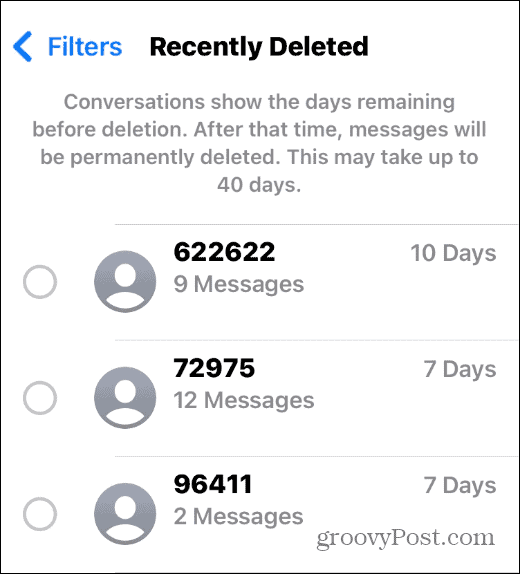
- Изаберите текстуалне поруке које треба да преузмете и додирните Опоравити се дугме у доњем десном углу.
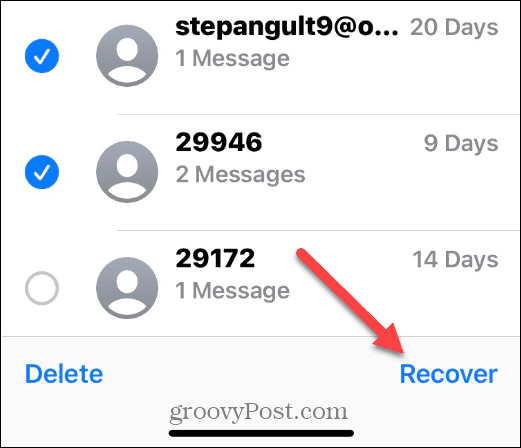
- Додирните Опорави поруке дугме када се појави на дну екрана.
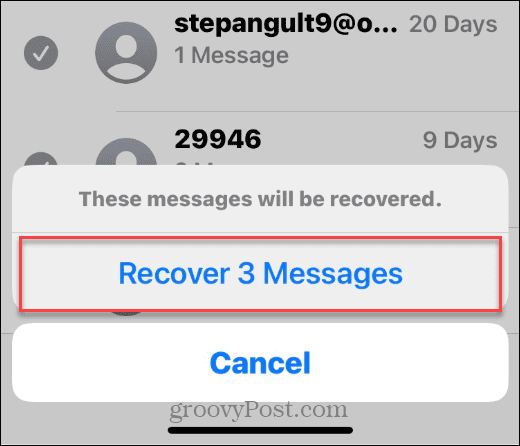
Након што следите горенаведене кораке, ваше текстуалне поруке ће се вратити редоследом од тренутка када су послате или примљене. На пример, ако имате неколико порука, можда ћете морати да превучете постојеће текстове да бисте пронашли оне које враћате. Ово је посебно тачно ако су старији и имате неколико нових.
Опоравак ваших иПхоне података
Ако ваш уређај користи иОС 16 или новију верзију, можете брзо да вратите избрисане поруке на свом иПхоне-у користећи кораке у наставку. Ако ваш иПхоне не подржава иОС 16 (иПхоне 7 или старији), мораћете вратите иПхоне из резервне иЦлоуд архиве. Такође можете користити решење треће стране као што је ЕасеУС МобиМовер.
Постоје и друге занимљиве опције резервних копија са иПхоне-ом. На пример, можете синхронизујте поруке преко иЦлоуд-а на другим уређајима, а такође је могуће сачувајте аудио поруке на иПхоне-у. Када су у питању текстови, можда бисте желели филтрирати непознате пошиљаоце на вашем иПхоне-у.
Како пронаћи кључ производа за Виндовс 11
Ако треба да пренесете кључ производа за Виндовс 11 или вам је потребан само да извршите чисту инсталацију оперативног система,...
Како да обришете Гоогле Цхроме кеш, колачиће и историју прегледања
Цхроме одлично чува вашу историју прегледања, кеш меморију и колачиће како би оптимизовао перформансе прегледача на мрежи. Њено је како да...
Усклађивање цена у продавници: Како доћи до онлајн цена док купујете у продавници
Куповина у продавници не значи да морате да плаћате више цене. Захваљујући гаранцијама усклађености цена, можете остварити попусте на мрежи док купујете у...



